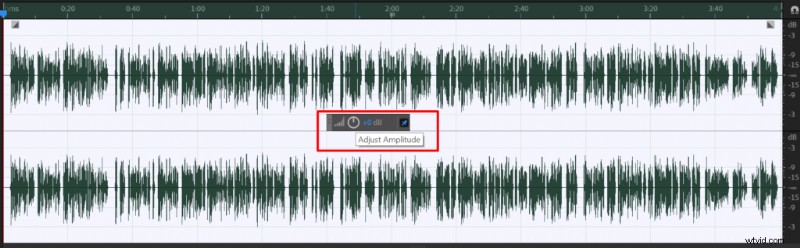Vous pouvez augmenter ou diminuer le son dans Volume dans Premiere Pro de deux manières. L'un d'eux utilise l'éditeur audio intégré de Premiere Pro. Une deuxième façon, si vous avez accès à Adobe Audition, vous pouvez exporter votre audio vers Adobe Audition et toutes les modifications que vous avez apportées dans l'éditeur audio dédié seront implémentées dans Premiere Pro. De plus, cette méthode vous donne accès à plusieurs outils d'édition audio disponibles dans Adobe Audition.
Le moyen le plus simple de contrôler rapidement le volume de votre vidéo est le suivant :
- Sélectionnez votre audio dans une chronologie Premiere Pro
- Cliquez sur Contrôle des effets
- Allez à Audio dans la section Contrôle des effets panneau
- Ajuster le niveau
Si vous avez une piste stéréo et que vous souhaitez contrôler le volume audio de différents canaux, accédez à un volume de canal section dans la Contrôle des effets panneau et ajustez le canaux gauche et droit en conséquence.
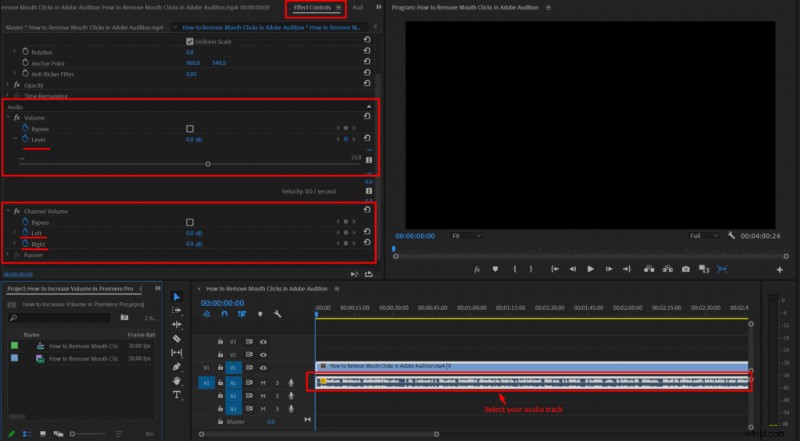
Vous pouvez également modifier votre volume audio dans Adobe Audition si vous y avez accès.
Voici comment modifier le volume audio dans Premiere Pro à l'aide d'Adobe Audition :
- Cliquez avec le bouton droit de la souris sur votre fichier audio dans la chronologie Premiere Pro
- Choisissez Modifier le clip dans Adobe Audition
- Sélectionnez votre audio dans Adobe Audition en double-cliquant dessus
- Réglez le volume audio à l'aide de Régler l'amplitude roue
- Cliquez sur CTRL+S et votre audio sera automatiquement ajusté dans Premiere Pro.